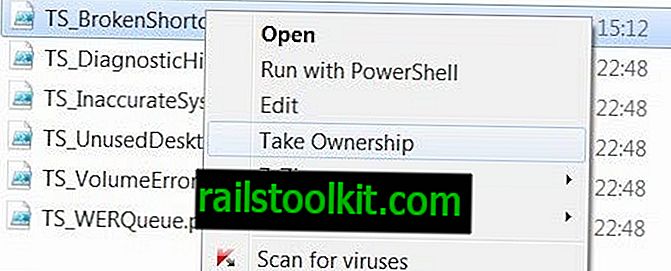GParted jest jednym z najpopularniejszych narzędzi do partycjonowania GNU / Linux, jeśli chodzi o narzędzia GUI.
Mocny, łatwy w nawigacji i od razu do rzeczy; GParted robi to, co musi robić i robi to dobrze. Jednak w przypadku użytkowników, którzy nie są z tym zaznajomieni lub nie są przyzwyczajeni do wykonywania niestandardowej pracy partycji; wciąż może wydawać się nieco zniechęcające.
W tym artykule omówiono GParted, aby pomóc nowym użytkownikom zrozumieć, jak z niego korzystać.
Instalacja
GParted często jest preinstalowany w wielu dystrybucjach korzystających z GNOME, Cinnamon lub innych środowisk opartych na GTK. Jednak jeśli go nie masz, instalacja jest tak prosta, jak instalacja pakietu „gparted” za pomocą menedżera pakietów i jest dostępna w każdym głównym repozytorium, które znam.
Korzystanie z GParted

Po zainstalowaniu GParted zwykle znajduje się w menu aplikacji w „Narzędziach systemowych” i będzie wymagał hasła roota podczas uruchamiania.
Po uruchomieniu pojawi się ekran podobny do zrzutu ekranu poniżej. Podkreśliłem niektóre obszary, które są wymienione poniżej:
Aktualnie wybrany dysk / urządzenie
Wizualna reprezentacja schematu partycji
Lista partycji / schematu
Liczba operacji oczekujących na zakończenie przez GParted
GParted może współpracować z dowolnym urządzeniem, które można podzielić na partycje, od dysków flash USB i dysków zewnętrznych po wewnętrzne dyski twarde itp.
Powyższy obraz pokazuje, że aktualnie wybrany dysk jest podzielony na partycje, aby mieć partycję 500 MB / boot, a 931.02 GB zostało użyte w pozostałej części mojego systemu, który jest zaszyfrowanym LVM (Logical Volume Manager, pomyśl o tym jako o konfiguracji RAID psuedo lub partycję dynamiczną, którą można modyfikować, zmieniać jej rozmiar, usuwać itp. podczas działania systemu).
Jednak w tym przykładzie będę partycjonować mały dysk flash USB. Tak więc klikamy selektor urządzeń (# 1) i wybieramy żądany dysk.
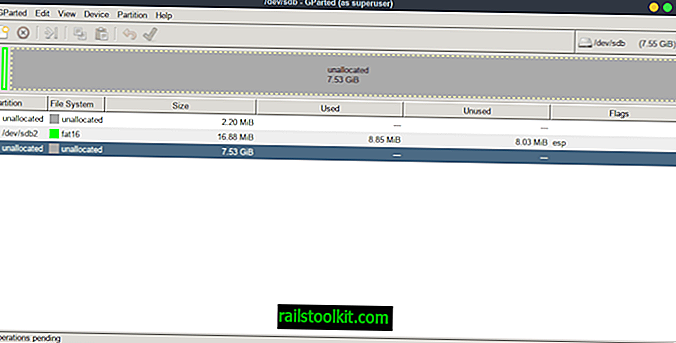
Jak widać z tego obrazu, dysk ma obecnie małą partycję, więc użyjemy GParted do usunięcia partycji. Aby to zrobić, kliknij prawym przyciskiem myszy żądaną partycję i wybierz „Usuń”.
GParted zmieni się automatycznie, aby odzwierciedlić to, co zrobiłeś (chociaż tak naprawdę to się jeszcze nie wydarzyło), dzięki czemu będziesz mieć wizualną reprezentację do obejrzenia.
Następnie zróbmy dwie nowe partycje; jeden będzie ext4, a drugi NTFS. Kliknij prawym przyciskiem myszy nieprzydzielone miejsce i wybierz „Nowy”. Pojawi się okno, w którym możesz wybrać rozmiar, nazwę, format, czy chcesz, aby była to partycja podstawowa, logiczna lub rozszerzona itp.
Ogólnie rzecz biorąc, chcesz zachować większość ustawień jako domyślnych, chyba że wiesz, do czego konkretnie dążysz, np. Woluminy logiczne. Poniższy obraz pokazuje konfigurację partycji ext4 4000 MB.
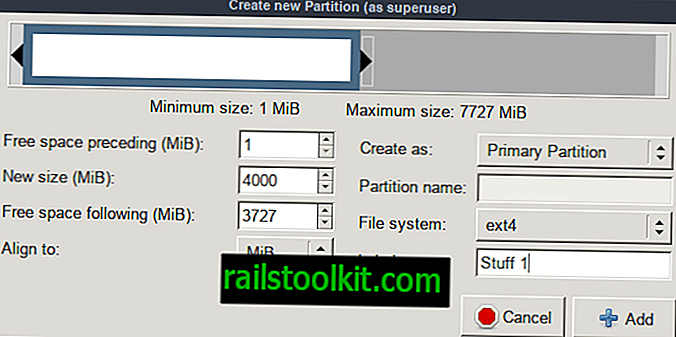
Gdy to zrobisz, muszę powtórzyć proces, ale zmienić format. GParted automatycznie ustawia wykorzystanie pozostałej części nieprzydzielonego miejsca dla mnie, jednak jeśli nie chcesz wykorzystać całej dostępnej przestrzeni, możesz to zmienić tak, jak zrobiliśmy to za pierwszym razem.
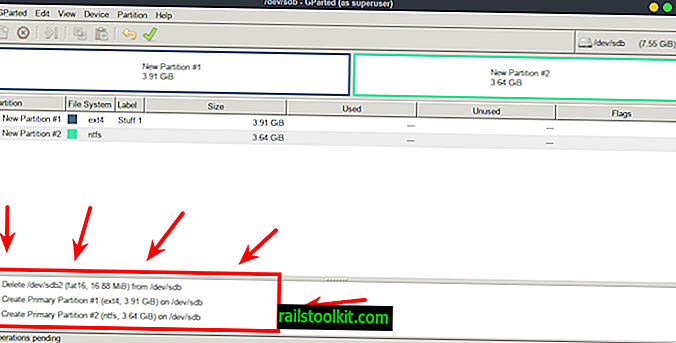
Po zakończeniu GParted jest gotowy do wprowadzenia zmian w kolejce.
Zanim jednak przejdziemy dalej, sprawdź dokładnie oczekujące operacje i upewnij się, że to, co GParted zrobi, jest tym, czego chcesz. Upewnij się, że jest to właściwy dysk, odpowiednie formaty itp .; błędy mogą być śmiertelne, jeśli zostaną wykonane na niewłaściwym urządzeniu!
Jeśli jesteś pewny, że jesteś ustawiony, kliknij jasnozielony przycisk znacznika wyboru! GParted ostrzeże Cię tym samym ostrzeżeniem, które właśnie ci dałem .... Kliknij Zastosuj, gdy będziesz gotowy!
Jeśli wszystko pójdzie dobrze, zrobisz teraz to, co postanowiłeś!
Podsumowując
GParted może zrobić znacznie więcej, ale dla początkujących jest to, co musisz wiedzieć. Ale zawsze pamiętaj, aby dwukrotnie i trzykrotnie sprawdzić oczekujące operacje, zanim cokolwiek zrobisz! Tworzenie kopii zapasowych jest zawsze dobrym pomysłem!